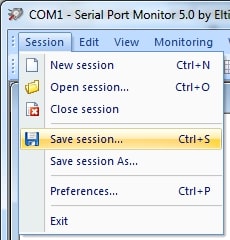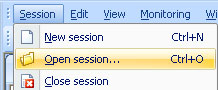Seriële of COM-poort gebaseerde toepassingen zijn essentieel voor de dagelijkse taken van veel ontwikkelaars, vooral bij datacaptatie en -analyse. Een belangrijk hulpmiddel in deze workflow is de Seriële Poort Sniffer software, een programma dat volledig inzicht biedt in communicatie via RS232-, RS422- en RS485-interfaces. Ontwikkelaars gebruiken dit soort tools vaak voor debugging, testen of reverse engineering.
Een van de gespecialiseerde programma’s op dit gebied is Serial Port Monitor (SPM). Deze software legt realtime COM-poortactiviteit vast en toont die in verschillende weergavevormen, afgestemd op uiteenlopende ontwikkelbehoeften. SPM is een betrouwbare en krachtige oplossing voor snelle en effectieve probleemoplossing of het verfijnen van communicatieprotocollen.
In dit artikel begeleiden we je bij het instellen van je seriële poort sniffer op Windows en het correct configureren van de instellingen. Hiermee kun je een monitoringssessie starten en de resultaten opslaan voor toekomstige analyse.
Hoe stel je een COM-poort sniffer in
Hieronder vind je een stapsgewijze handleiding over hoe je een COM-poort monitoringssessie met SPM start en deze opslaat nadat de seriële communicatie is voltooid.
- Allereerst download je de software naar je computer. De app is compatibel met Windows XP/2003/2008/Vista/7/8/10 (zowel 32-bit als 64-bit).
- Installeer daarna het programma en start het op. Zodra je RS485 sniffer actief is, kun je een monitoringssessie starten.
- Om dit te doen, ga je naar het hoofdmenu van Serial Port Monitor en kies je Session > New session. Je kunt ook de sneltoets ‘CTRL + N’ gebruiken of op het pictogram ‘New’ op de hoofdwerkbalk klikken.
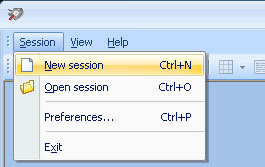
- In het venster “Nieuwe monitoringssessie” dat verschijnt, activeer je een visualizer om de vastgelegde seriële gegevens te tonen.
De software biedt vier weergavemodi voor data: Lijn-, Tabel-, Terminal-, Dump- en Modbusweergaven. Je kunt er één of meerdere tegelijk selecteren.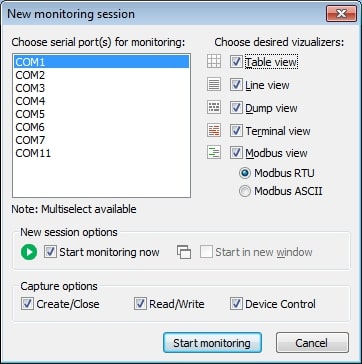
- Selecteer vervolgens de gebeurtenissen die je wilt monitoren: Lezen/Schrijven, Maken/Sluiten of Apparaatcontrole.
- Klik tenslotte op “Start monitoring”.
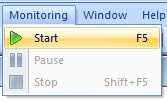
En dat is alles!